Wilt u het extra bewegende beeld van 3 seconden vastleggen? Nou, je hoeft de video niet te gebruiken; gebruik in plaats daarvan de nieuwste Live Photo-functie van uw mobiele apparaat. Interessant is dat deze functie beweging toevoegt aan het stilstaande beeld zoals een video, maar het is niet zo lang als de meeste video's. Ondanks de voordelen neemt het Live Photos-product meer ruimte in beslag en is het vanwege de bestandsgrootte niet ideaal voor overdracht naar verschillende apparaten. Het delen van Live Photos kan meer dan minuten of een uur duren. De meest effectieve manier om sommige bestandsgroottes van een Live Photo te verkleinen, is door deze te converteren naar een stilstaand beeld zoals PNG of JPEG. Als u geïnteresseerd bent in het bevriezen van frames, moet u dat doen converteer een Live Photo naar een foto afbeelding met behulp van de tutorial hier.
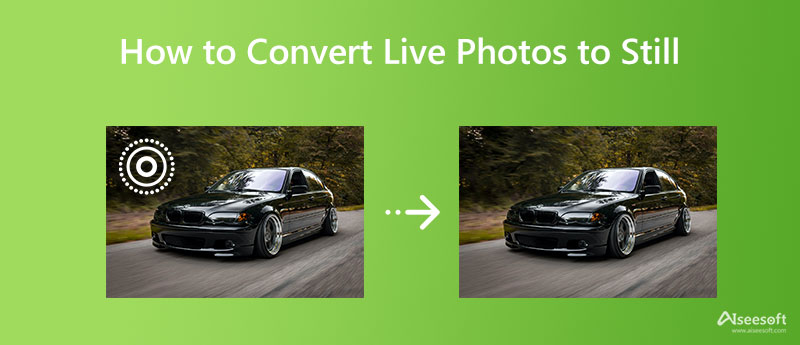
Veel iPhone-gebruikers vragen of het mogelijk is om Live Photos om te zetten in stilstaande beelden of om Live Photos in een video te veranderen, en het antwoord is ja. In plaats van een applicatie of app van derden te downloaden om dit te doen, leren we u hier hoe u het potentieel van uw Foto's-app kunt maximaliseren. Het is een vooraf geïnstalleerde applicatie op elk iOS-apparaat om afbeeldingen of video's op te slaan en te bekijken. In feite zijn er twee manieren om het om te zetten in een stilstaand beeld; kies welke jij denkt dat het beste bij je past!
Met de kopieerfunctie van deze app kun je eenvoudig bevroren afbeeldingen op je apparaat opslaan. Deze optie is de meest bekende manier, en als je wilt weten hoe je Live Photos naar JPG kunt converteren, kun je de onderstaande stap kopiëren.
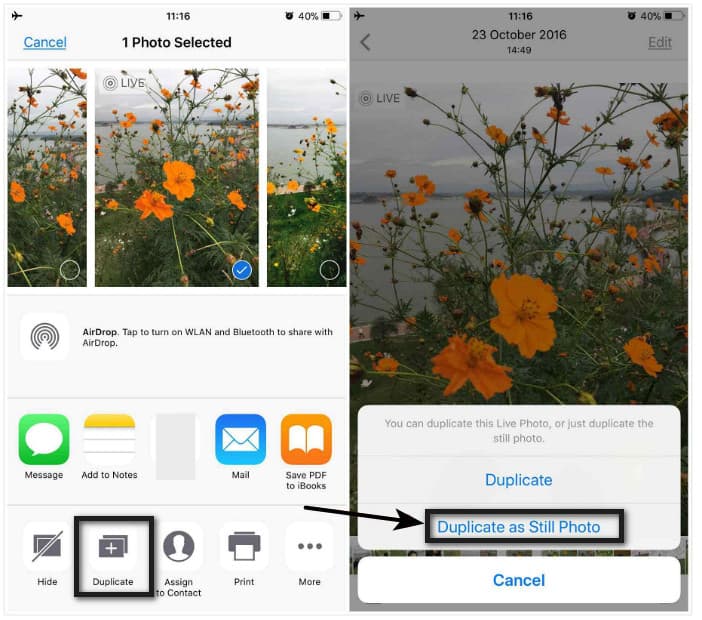
Stappen voor het gebruik van duplicaat als foto:
Bewerken is een gratis app waarmee je eenvoudig effecten en filters aan je afbeeldingen of video's kunt toevoegen. Hiermee kunt u de afbeelding als stilstaand opslaan, zelfs als de uitvoer een Live Photo is. Als je geïnteresseerd bent, dan is hier hoe het te doen.
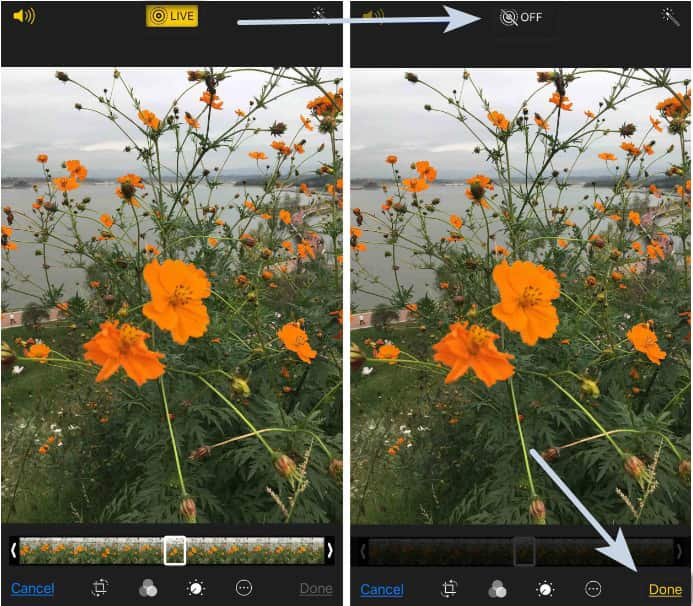
Stappen voor het gebruik van de bewerkingsfunctie:
met Aiseesoft Gratis beeldconversie online, kun je Live Apple Photos eenvoudig converteren naar JPG, PNG of GIF. Net als de bovenstaande opties, is er geen installatie nodig wanneer u deze software kiest om de Live Photo op te slaan als een rasterfoto. Ook al heb je geen ervaring met converteren, je kunt dit gebruiken om de taak sneller en effectiever af te ronden. Wanneer het converteren van de afbeelding is voltooid, wordt het bestand automatisch van de server verwijderd. Heb je daar je twijfels over? Als dat het geval is, volgen hier de stappen om het afbeeldingsbestand te converteren met behulp van de beste converter op internet.
Stappen voor het online gebruiken van Aiseesoft Free Image Converter:
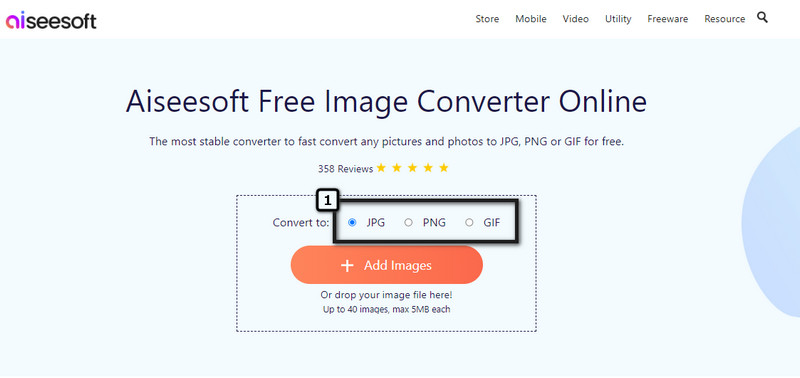
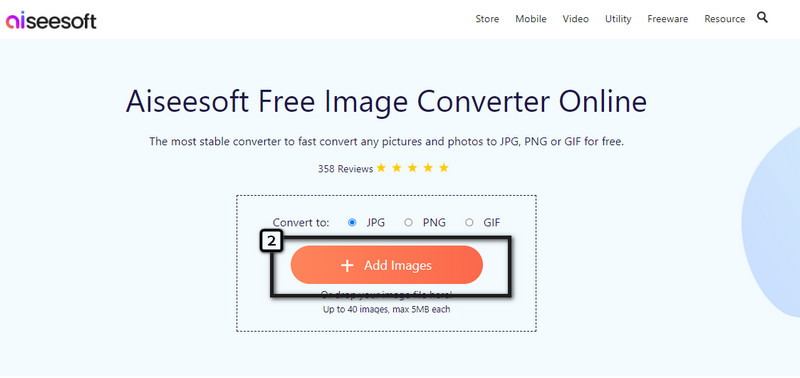
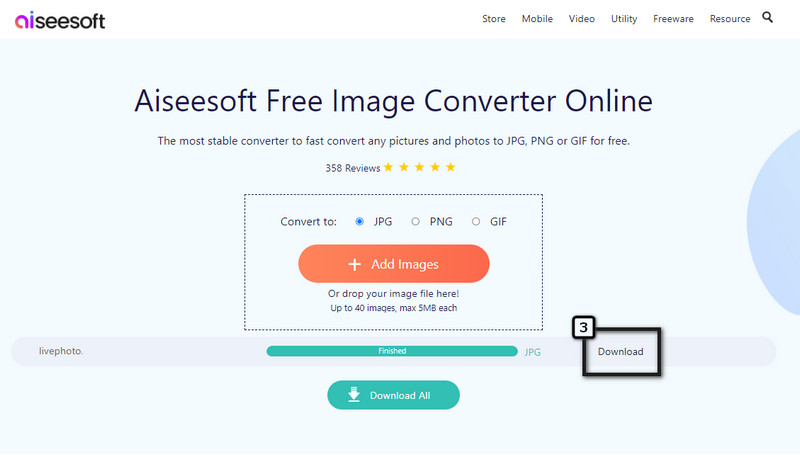
Hoe foto's Live vastleggen met iPhone?
Open uw Camera-app en klik in het bovenste gedeelte op het Live-pictogram om deze functie te activeren. Tik vervolgens op het opnamepictogram en de afbeelding die u vastlegt, heeft 2 tot 3 seconden extra.
Hoe Live Photo als GIF converteren?
Welnu, er zijn verschillende benaderingen die u kunt gebruiken om converteer Live Photos naar geanimeerde GIF's snel. Na het converteren van de Live Photo naar GIF, wordt het extra korte frame in uw Live Photo opgeslagen op GIF, waardoor de animatie nooit wordt verwijderd.
Is het mogelijk om Live Photo in te stellen als achtergrond op de iPhone?
Ja, u kunt Live Photo gebruiken als achtergrond voor uw iPhone in plaats van het stilstaande beeld. Om dit te doen, moet u Instellingen openen en de optie Achtergrond selecteren. Tik op Kies een nieuwe achtergrond en uw bibliotheek verschijnt op uw scherm. Selecteer de Live Image die u als achtergrond wilt gebruiken, druk op Set en kies waar u de Live Photo, Lock Screen, Home Screen of Beide wilt gebruiken.
Zijn er andere manieren om een Live Photo als stilstaand beeld op te slaan?
In plaats van de afbeelding te converteren of te dupliceren, kunt u proberen de Live Photo op het scherm vast te leggen. Open de Live Photo die u als stilstaand beeld wilt opslaan en tik op de afbeelding om de weergegeven opties te verwijderen. Houd het volume omhoog en de aan / uit-knop ingedrukt; dit is de snelkoppeling om een screenshot te maken van de Live Photo.
Conclusie
In deze gids wordt geconcludeerd dat er drie manieren zijn waarop u kunt gebruiken hoe u: converteer Live Photos naar foto's beelden gemakkelijk. Als je het probleem wilt oplossen zonder de hulp van een app van derden, probeer dan de Foto's-app te gebruiken en kies welke manier volgens jou het beste bij je past. U kunt ook de andere methode gebruiken door: de live foto omzetten in een video en rasterafbeeldingsindeling zoals JPEG, JPG, PNG of GIF. U kunt ook uw andere problemen met betrekking tot andere onderwerpen vermelden, en we zullen ons best doen om u te helpen deze onmiddellijk op te lossen. Noem het onderstaande probleem en laten we het samen oplossen!

Video Converter Ultimate is een uitstekende video-omzetter, editor en versterker voor het converteren, verbeteren en bewerken van video's en muziek in 1000 formaten en meer.
100% veilig. Geen advertenties.
100% veilig. Geen advertenties.